Chrome on kuuluisa tyylikkäästä käyttöliittymästä ja sivujen latausominaisuuksista. Internet-selaimen Google-selaimen kautta on eniten käytetty selain Internet Explorerin jälkeen ja varastaa päivittäin uusia käyttäjiä kilpailijoistaan, kuten Internet Explorerista ja Mozilla Firefoxista.
Koska Chrome on aina ollut tyylikäs selain, Google ei ole tehnyt paljon muutosta sen "käyttö" -liittymässä.
Kuten kaikki tiedämme, Chrome-käyttöliittymässä ei ole erillistä hakukenttää. Omni-palkkia (joka tunnetaan yleisesti nimellä osoitepalkki) käytetään etsimään Webiä. Monet Firefoxin käyttäjät, jotka ovat tottuneet etsimään verkkoa omalla hakukentällä, menettävät hakukentän Chrome-selaimen käytön aikana.

Jos vaihdat usein Chromen ja Firefoxin välillä ja haluat mieluummin oman hakukentän, voit tehdä sen hakupalkin avulla.
Chrome-hakukenttä
Hakupalkin laajennus lisää Chrome-selaimen työkalurivialueeseen oma hakukuvakkeen. Napsauttamalla hakukuvaketta avautuu hakukenttä, johon voit syöttää avainsanasi etsimään Webiä. Tämän laajennuksen viileä asia on, että pääset nopeasti hakukenttään painamalla F4-näppäintä (voidaan muuttaa), joten sinun ei tarvitse napsauttaa työkalupalkin SearchBar-painiketta nähdäksesi palkin.
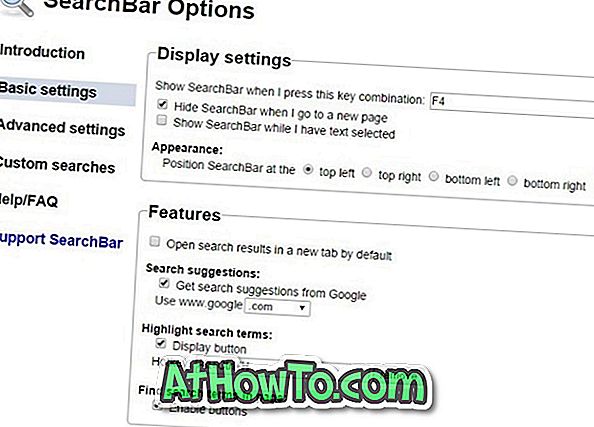
Heti kun aloitat kirjoittamisen ruutuun, näet hakuja koskevat ehdotukset, aivan kuten omni bar toimii. Voit piilottaa hakukentän painamalla Esc-näppäintä. Hakukentän sijainti on sivun vasemmassa yläkulmassa, jossa on oletusasetukset, mutta voit määrittää saman näkymään oikeassa yläkulmassa, vasemmalla tai alhaalla oikealla.
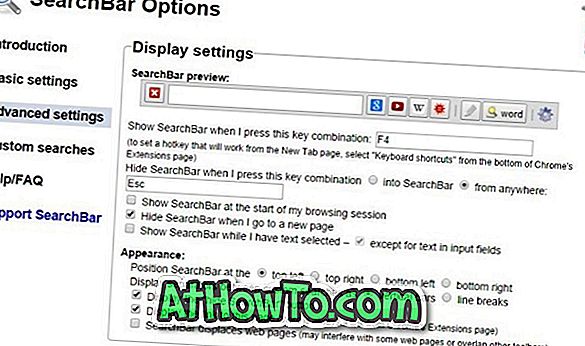
Oletusasetuksilla SearchBar etsii verkosta Googlella, mutta voit nopeasti vaihtaa hakukoneen kohdassa Valinnat. Oletusasetuksilla SearchBar käyttää Google.com-sivustoa, mutta voit muuttaa asetuksia kohdassa Valinnat.
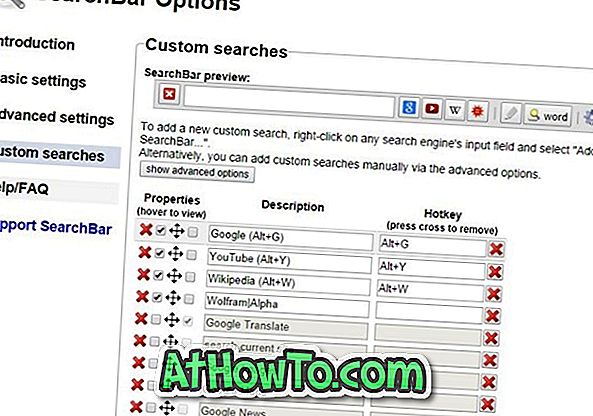
Hakuhistorian ominaisuus, joka voidaan kytkeä pois päältä, tallentaa ja näyttää aiemmat hakusi. Käytettävissä on myös vaihtoehto avata hakutuloksia uudella välilehden sivulla.
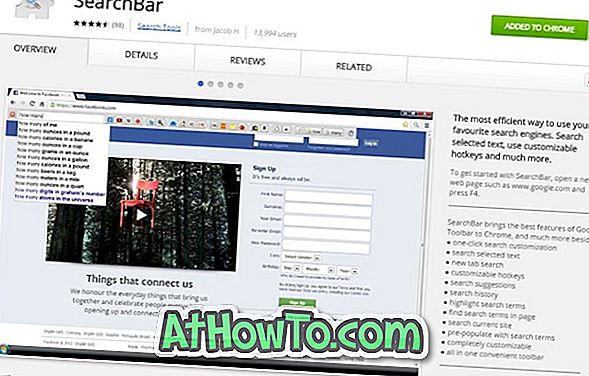
Kaiken kaikkiaan kunnollinen laajennus, jolla voit lisätä erillisen hakukentän Chrome-selaimeen. Voit asentaa SearchBar-laajennuksen napsauttamalla tämän artikkelin lopussa mainittua linkkiä, napsauttamalla + Free-painiketta ja valitsemalla sitten Lisää-painiketta, kun näet vahvistusikkunan.
SearchBar-laajennus













